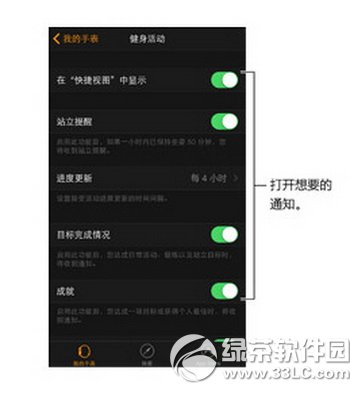apple watch健康技巧怎样用 apple watch健康技巧运用图文详细教程
记录每日健身活动
apple watch上的“健身活动”应用 健身活动图标 全天候记录您的运动状况,协助并鼓励您达成健身目标。这款应用记录您的站立、活动频率,以及进行了多少分钟的运动,并向您提供简洁却强大的每日健身活动圆环。我们的健身目标是少坐、多动并进行一定锻炼,每天完美画圈。iPhone 上的“健身活动”应用则长期记录您的全部健身活动。
警告:apple watch、心率感应器及apple watch各款应用均非医疗设备,仅作健身之用。有关安全地使用健身应用的重要信息,请参阅重要安全性信息。
开始使用: 初次在apple watch上打开“健身活动”应用 健身活动图标 时,请向左轻扫,了解“活动”、“锻炼”和“站立”的有关说明,然后轻按“开始使用”。轻按“性别”、“年龄”、“体重”以及“身高”,输入必填信息,然后旋转 Digital Crown 表冠进行设定并轻按“继续”。最后,轻按“开始活动”。

在“健身活动”应用中,您可以设定 3 个每日健身目标: 站立、活动和锻炼。
注:您还可以在 iPhone 上的apple watch应用中输入生日、性别、身高以及体重。在apple watch应用中,轻按“我的手表”,然后轻按“健康”。
查看进度: 在表盘视图下,先向上轻扫,然后轻扫至“健身活动”快捷视图来随时查看您的健身表现。轻按快捷视图来打开“健身活动”应用 健身活动图标,然后轻扫来查看单个健身活动。“活动”圆环显示您活动时燃烧的卡路里。“锻炼”圆环显示您进行了多长时间具有一定强度的健身运动。“站立”圆环显示您一天内每小时至少站立一分钟的次数。向上轻扫一项健身活动或者旋转 Digital Crown 表冠以图形方式查看您的进度。

健身进度在“健身活动”快捷视图中显示为圆环或图形。
圆环部分出现重合表明您超额完成了目标。如果打开了成就奖章功能,请密切关注该功能。

在“健身活动”快捷视图中,彩色的圆环标示在您每日“活动”、“锻炼”和“站立”目标方面所取得的进展。
查看您的健身活动历史记录和取得的所有成就: 在 iPhone 上打开“健身活动”应用,然后轻按日历中的某一天来查看以当天为节点的信息。您会看到“活动”、“锻炼”和“站立”信息以及步数和距离。
调整您的目标: 在apple watch上打开“健身活动”应用 健身活动图标,然后用力按压屏幕直到看到提示您更改“活动”目标。

在“健身活动”应用中,按压屏幕来更改每日的“活动”目标。
每周一,您都会收到上周成就的通知,这时您可以调整接下来一周中每日的“活动”目标。apple watch会根据之前的表现建议目标。
管理健身活动通知: 适时提醒有助于达成目标。apple watch可以助您了解达成健身目标的进度是否正常,或是稍有落后。它甚至可以提醒您,您坐太久了。若要选择您希望看到的提醒事项和提醒,请在 iPhone 上打开apple watch应用,轻按“我的手表”,然后轻按“健身活动”。